Python 官方文档:入门教程 => 点击学习
安装步骤小结: step1:前提:安装好anaconda和python3.7 step2:创建PyTorch环境 step3:安装Pytorch包 step4:验证安装成功 step5:在jupyte
安装步骤小结:
step1:前提:安装好anaconda和python3.7
step2:创建PyTorch环境
step3:安装Pytorch包
step4:验证安装成功
step5:在jupyter中配置Pytorch环境。
1、在开始处找到anaconda展开,找到anaconda prompt并打开。
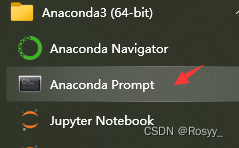
2、在(base)下输入conda create -n Pytorch python=3.7,(其中Pytorch为自定义环境名字),即创建成功。
输入conda env list可以查看已有虚拟环境。
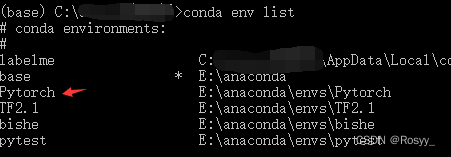
3、输入conda activate Pytorch。进入Pytorch环境,开始下载pytorch包。
第一步:查看电脑上CUDA版本:cmd中输入“nvidia-smi”
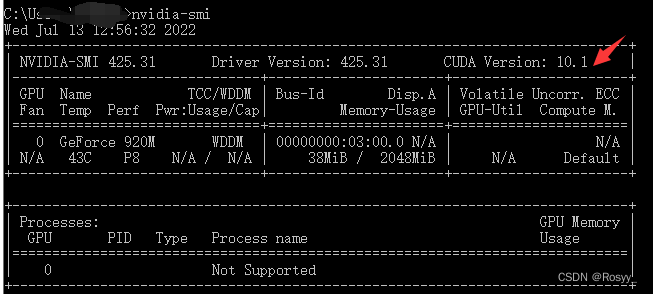
第二步:去Pytorch官网下载对应版本的Pytorch。一定对应好版本号(若低于10.2,去图中previous链接处找对应版本),将下载口令粘贴到anaconda prompt中。
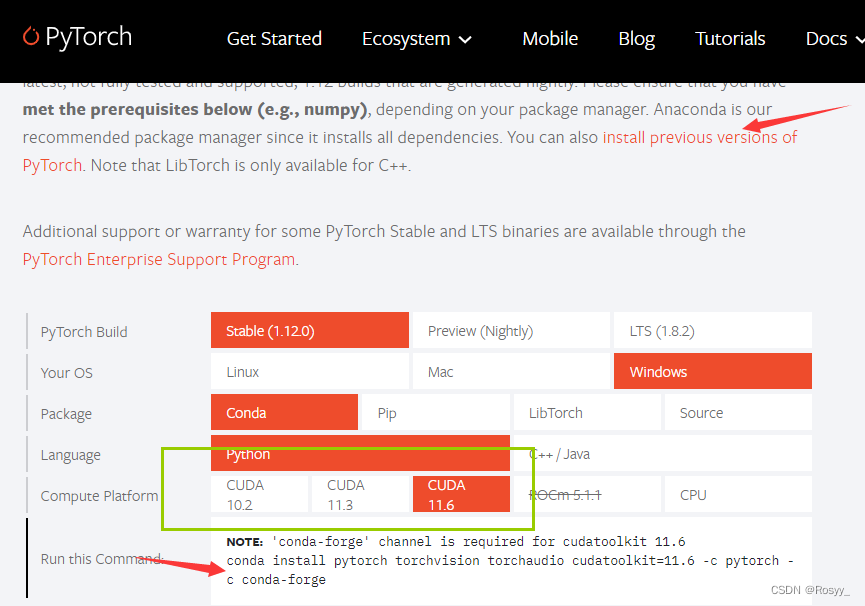
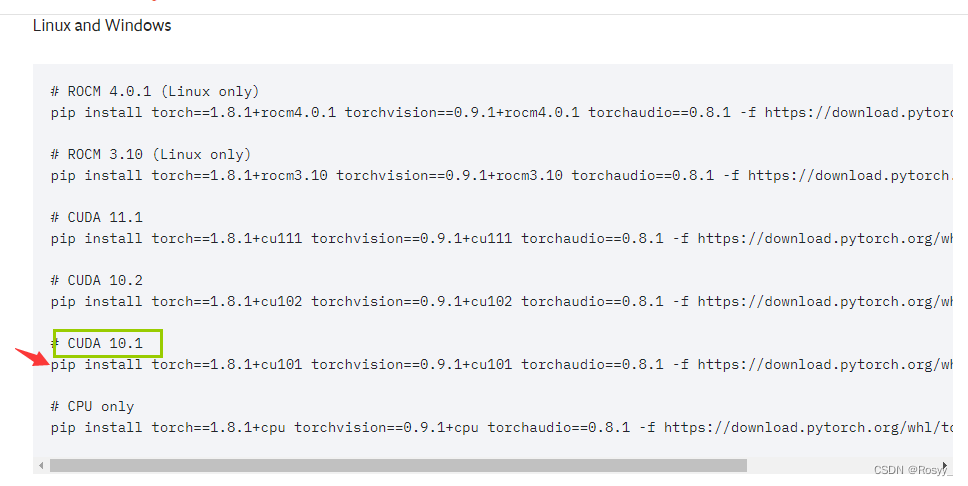
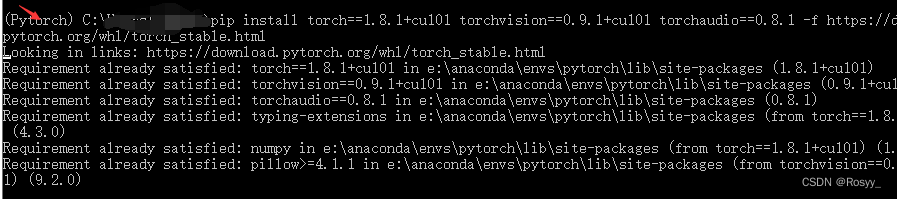
4、验证是否安装成功
输入Python
输入import torch
输入torch.cuda.is_available() ,如果结果是True则成功
5、jupyter中配置Pytorch环境
第一步:
在anaconda prompt的(base)环境下,输入conda install nb_conda
第二步:
在(Pytorch)环境下,输入conda install ipykernel
第三步:
在(Pytorch)环境下,输入python -m ipykernel install --user --name pytorch(虚拟环境名称) --display-name “Pytorch”
第四步:
在cmd中打开jupyter notebook,
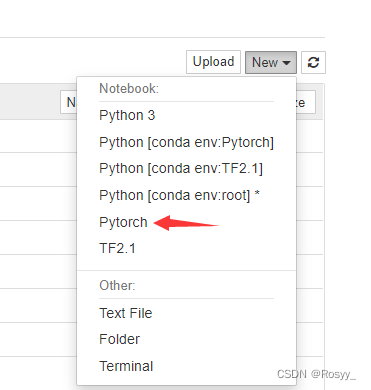
第五步:创建一个Pytorch的文件
如果显示空心圆,则配置成功:
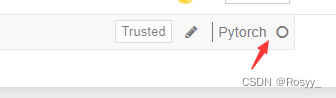
如果显示实心圆,弹出连接失败,查看cmd,显示错误:Bad file descriptor。则做第六步。
第六步:在anaconda prompt的(Pytorch)环境下,(一定不能在base下)
先卸载pyzMQ: pip uninstall pyzmq。
再安装pyzmq:pip install pyzmq==19.0.2
大功告成。
来源地址:https://blog.csdn.net/weixin_44820505/article/details/125761422
--结束END--
本文标题: Pytorch安装教程+jupyter配置Pytorch环境
本文链接: https://lsjlt.com/news/421925.html(转载时请注明来源链接)
有问题或投稿请发送至: 邮箱/279061341@qq.com QQ/279061341
2024-03-01
2024-03-01
2024-03-01
2024-02-29
2024-02-29
2024-02-29
2024-02-29
2024-02-29
2024-02-29
2024-02-29
回答
回答
回答
回答
回答
回答
回答
回答
回答
回答
0